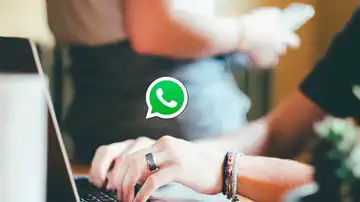ENVÍA LOS DOCUMENTOS DESDE TU SMARTPHONE
Cómo enviar archivos desde tu móvil Android a un Mac con Nearby share
Es sin duda una de las mejores funcionalidades que ha incorporado Android. Y es posible utilizarla incluso cuando queremos enviar estos datos a un ordenador de Apple, un Mac.

Publicidad
Compartir archivos de una forma cercana sin necesidad de hacer uso del Wifi es posible. Near Share es un sistema de envío que Android incorpora en sus dispositivos pero que también podemos hacer de este si tenemos un Mac, te contamos cómo.
Comparte archivos con tu Mac con la ayuda de Near Share
Desde hace tiempo los usuarios de Apple tienen a su disposición Airdrop un sistema con que pueden enviar y recibir cualquier tipo de archivo o contenido entre sus dispositivos simplemente encontrándose cerca. Hasta el momento no teníamos la misma opción en Android, y es este el motivo por el que Google ha lanzado esta nueva función.
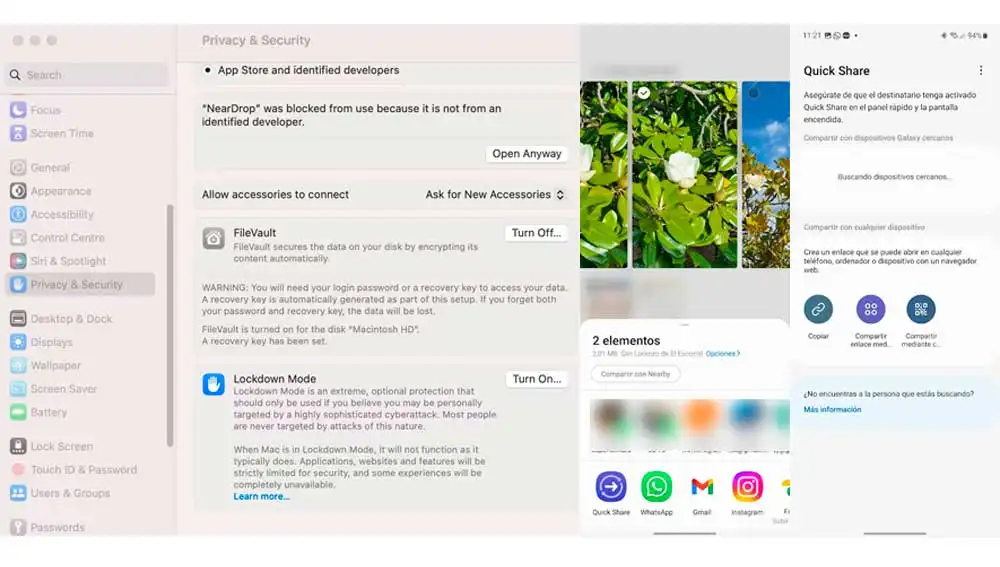
Para compartir los archivos de tu teléfono móvil Android con tu Mac tenemos que armarse de paciencia. Ya que no son compatibles y se convierte en una tarea muy tediosa. Del mismo modo los Mac no son compatibles con la función de Google a priori, aunque podemos hacer uso de una aplicación de terceros para conseguir transferir archivos de una forma mucho más fácil y fluida.
Se trata de NearDrop una aplicación que podemos descargar e instalar en nuestro Mac y con la que podemos enviar cualquier archivo desde nuestro móvil a nuestro ordenador. Aunque tiene un inconveniente, no funciona a la inversa, desde el Mac no podremos enviar los archivos al teléfono móvil. Aunque es una opción que se espera que sea incluida en las próximas actualizaciones de la app. Para que la app funcione correctamente debemos activar tanto el Bluetooth como el Wifi en nuestro Mac y descargar la aplicación. Una vez descargado el archivo debemos descomprimir el archivo descargado y proceder a su instalación.
- Abre la “aplicaciones” y arrastra la aplicación a esta carpeta. De este modo solo nos queda iniciar la aplicación haciendo clic en su icono.
- Al abrirlo obtendremos un aviso de seguridad, esto se debe a que Apple impide la instalación de software de terceros o no verificados, como puede ser el caso.
- Algo que se resuelve fácilmente, accediendo a la “confirmación del sistema” y seleccionando “Privacidad y seguridad”
- Una vez accedemos a este apartado pulsa sobre “abrir de todos modos” nuestro a la opción NearDrop que aparecerá como uso bloqueado.
- Si tenemos contraseña es el momento de introducirla o bien hacer el uso de Touch ID para verificar que somos nosotros.
- Ahora solo nos queda dar acceso a buscar dispositivos en la red local y activar las notificaciones.
- Si lo hemos configurado correctamente el icono de Neardrop aparecerá en barra de menú de nuestro Mac, también será visible para todos los dispositivos conectados a la misma red.
- Del mismo modo debemos configurar Nearshare en nuestro smartphone, para que funciones correctamente, ambos dispositivos deben estar en la misma red local, una vez comprobado esto debemos seguir los pasos:
- Localiza el archivo que quieres enviar al Mac y toca sobre el botón “compartir”
- Selecciona “nearly share”, donde aparecerá nuestro Mac como dispositivo disponible.
- Una vez seleccionado, pulsa para enviar el archivo.
En el ordenador recibimos una notificación de que un dispositivo está intentando compartir un archivo con nosotros y solo tenemos que aceptar. Transcurrido el tiempo de transferencia, tendremos acceso al documento. El tiempo dependerá del tamaño del mismo.
Publicidad